
Durante mucho tiempo, los usuarios de iPhone y iPad han podido acercar las fotos fijas y las imágenes en sus dispositivos, y ahora, con las últimas versiones de iOS, también puede acercar y alejar los videos y las películas que se están reproduciendo.
Acercar y alejar el video se hace de la misma manera que acercar y alejar las fotos, lo que significa que usa un gesto de extensión o pellizco, dependiendo de si está tratando de acercar o alejar. Debido a que ahora es una característica dedicada, ya no necesita habilitar los gestos de zoom de todo el sistema (lo que puede ocasionar que se quede atascado en el modo de zoom accidentalmente) simplemente para hacer zoom en un video.
No es necesario que el video se esté reproduciendo activamente para que funcionen los gestos de zoom.
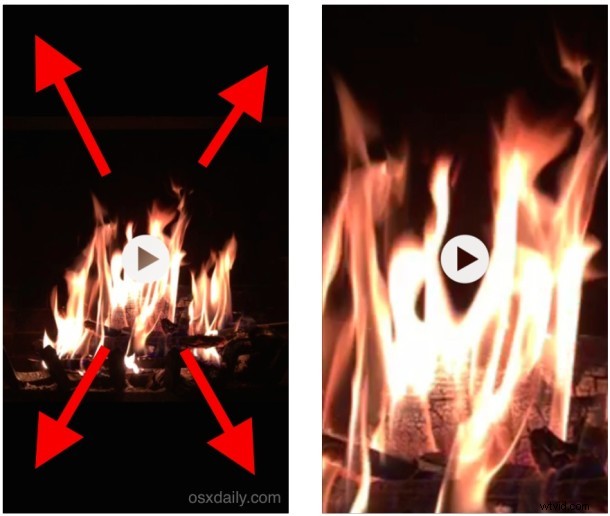
Ampliar el video en iOS con un gesto de extensión
Puede acercar un poco el video usando el gesto de extensión repetidamente, lo cual es excelente si está tratando de deshacerse de las pequeñas barras blancas o negras en la parte superior e inferior de muchos avances de películas y videos publicados en línea. También puede ser una forma práctica de alejarse de la temida captura de video vertical, aunque es probable que recorta temas importantes al hacerlo.
Alejar el video con un gesto de pellizco
Reducir el video funciona de la misma manera que acercarlo, pero alcanzará un límite y solo podrá reducir el tamaño hasta que los lados del video se encuentren con los lados de la pantalla. Eso tiene sentido, ya que un video pequeño no tiene mucho sentido (a menos que tal vez lo envíe al modo Imagen en imagen, que puede cambiar el tamaño por sí solo de todos modos).
Este es un consejo bastante simple, pero es bastante útil para algunas situaciones, especialmente si está exportando un video desde un iPhone, iPod touch o iPad a otra pantalla a través de AirPlay o una conexión HDMI. Como se mencionó, necesitará que el dispositivo ejecute iOS 9 o posterior.
